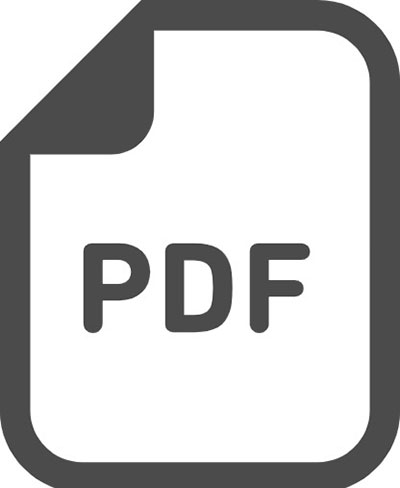MS-TW2P 製品サポート
片側しか音が出ない場合 1度イヤホンを充電ケースに戻し、再度取り出してください。(再接続)それでも音楽が片側からしか聞こえない場合は、下記手順に沿って操作を行ってください。
①再生機器に登録されている本製品のBT情報を削除する。
②再度初回ペアリングを行う。
上記で改善しない場合は左右のペア設定が切れている可能性があります。下記の手順に沿って左右のペア設定を行ってください。
手順.1:「L」「R」のイヤホンが充電ケースの上にある状態で、両方のイヤホ ンのMFBボタンを10秒程度長押しします。イヤホンのLEDが青白 同時2回点滅したら、手を離してください。
手順.2:「L」「R」のイヤホンを充電ケースより取り出し、両方のイヤホンの電源を切ります。(MFBボタンを長押しし、白色LEDが点灯したら電源OFFとなります)
手順.3:「L」「R」のイヤホンを6秒長押しすると、青色LEDが点灯した後青白交互点滅しますので、点滅しましたら手を放してください。上記の操作後に左右のイヤホンがペアリングされます。その後、自動ペアリングモードが起動します。
手順.4:自動ペアリングモードが起動しましたら、クイックスタートガイドの手順に従って再生機器と接続してください。接続がうまくできない場合は、もう一度①から手順をやり直してください。
MFBボタン操作方法 イヤホンのMFBボタンで様々な操作が可能です。
●ステレオモードでの使用時
音楽再生・通話時の操作方法
| L | R | ||
|---|---|---|---|
| 音楽再生時 | 再生する | 1回押す | 1回押す |
| 停止する | 1回押す | 1回押す | |
| 曲送り | − | 2回連続クリック | |
| 曲戻し | 2回連続クリック | − | |
| 通話時 | 電話を受ける | 1回押す | 1回押す |
| 電話を切る | 1回押す | 1回押す | |
| 着信拒否 | 長押し | 長押し | |
音量の操作方法
| L | R | |
|---|---|---|
| 音量を上げる | − | 長押し |
| 音量を下げる | 長押し | − |
※長押しをそのまま続けたら、連続して音量が変化します。
Siri/ 音声コントロールの操作方法
| L | R | |
|---|---|---|
| 起動 | 2回連続クリック | 2回連続クリック |
| 終了 | 2回連続クリック | 2回連続クリック |
※Siriが起動しない場合は、スマートフォンの設定画面でSiriがオンになっている か確認してください。Siriの起動は、停止時のみです。
●モノラルモードでの使用時
モノラル時はRのイヤホンのみ使用します。Lのイヤホンは充電ケースに収納してください。
音楽再生・通話時の操作方法
| L | R | ||
|---|---|---|---|
| 音楽再生時 | 再生する | − | 1回押す |
| 停止する | − | 1回押す | |
| 曲送り | − | 1回押す | |
| 曲戻し | − | 1回押す | |
| 通話時 | 電話を受ける | − | 1回押す |
| 電話を切る | − | 1回押す | |
| 着信拒否 | − | 長押し | |
Siri/ 音声コントロールの操作方法
| L | R | |
|---|---|---|
| 起動 | − | 2回連続クリック |
| 終了 | − | 2回連続クリック |
製品マニュアル
FAQ(よくあるご質問)
ペアリング
- 「0000」と入力してください。
-
iOS/AndroidOSが最新のバージョンにアップデートされていますか?
※OSのアップデートによる発生するトラブル(使用中のアプリが使用できなくなった等)が無いか確認の上アップデートしてください。
また、再生機器に必要コーデック(A2DP、AVRCP、HFP、HSP)が搭載されているか再生機器メーカーに確認してください。
- 再生機器のBluetooth®電源はONになっていますか? 再生機器の設定画面をご確認ください。
- 別に所有されている再生機器と接続していませんか?他の所有機器のBluetooth®の設定をOFFにしてください。本機は1つの再生機器と接続すると他の機器との接続はできません。
音楽再生
- イヤーピースのサイズは合っていますか?ご自身の対応サイズより小さいイヤーピースをご使用の場合、低音が感じにくくなります。
-
Bluetooth®機器は2.4GHz帯の電波を利用している電波の特性上、周囲の電波による妨害を受けます。監視カメラ近くや、信号機など交通無線機器の設置が多い場所、Wifiアンテナの設置が多い場所では通信が途切れやすくなります。屋内では電子レンジの近くや他のBluetooth®機器の近くで使用する場合も電波干渉により途切れやすくなります。その場合、干渉電波発生機器の近くを避けてご使用ください。また、再生機器をポケットに入れている場合、ご自身の身体が電波を妨害し接続強度が弱まる場合があります。その場合は再生機器の保管場所を変更する事で接続強度が改善する場合があります。
また、スマートフォン・オーディオ機器のBluetooth®電波出力量は再生機器により異なります。そのため、出力の弱い再生機器だと通信途切れが多発する場合があります。その場合は他の再生機器をご利用頂くか、機種によっては接続コーデックを選択できますので(SBC※接続優先)コーデックを変更し再度お試しください。(再生機器のコーデック変更の方法については弊社ではサポートしておりません)
仕様
- SBC及びAACです。
- 8台まで登録できます 8台目以降は古い物より順次削除されていきます。
- 本製品はマルチポイント機能に対応しておりません。
- 本製品はIPX4相当と防汗性能を有しておりますが、水洗いはできません。 本体に付着した水滴や汗などは、ご使用後、乾いたやわらかい布などで拭き取ってください。
-
下記動画を確認ください。
-
使用中のトラブル
- 充電ケースの電池容量が少なくなっていませんか? 充電ケースの電池容量が少なくなりますと、充電ケースにイヤホンを収納してもスリープモードに入りません。その場合は手動でイヤホンの電源を切り、速やかに充電ケースの充電を行ってください。
- 充電ケースの電池容量が少なくなっています 付属のケーブルで充電ケースを充電してください。
- 一部PCでは、そのPCが所有しているUSBポートの供給電流が低い物が存在しております。そのようなUSBポートを使用した場合、電池残量が0%から復帰できませんので、その場合はAC/USBの変換アダプター(別売)をご使用ください。
- WALKMAN等、一部機種のポータブルプレーヤーによってはMFBボタンの操作ができない場合があります。
電話通話
- 再生機器がプロファイルに対応していますか?対応していない場合、通話機能を利用する事ができません。
- ステレオモード(両耳)では片耳で通話機能はご使用できません。片耳でご使用されたい場合はモノラルモードでご使用ください。 (モノラルモードは右のみでしか使用できません)
-
-
充電ケースの電池容量が少なくなっていませんか?充電ケースの電池容量が少なくなりますと、充電ケースにイヤホンを収納してもスリープモードに入りません その場合は手動でイヤホンの電源を切り、速やかに充電ケースの充電を行ってください。
-
一部機種との互換性
- SONY製品をご使用する際は、接続後、音量が一度大きくなる場合があります、その際は再生時に音量を下げてご使用ください。
- 1度イヤホンを充電ケースに収納し取り出してください。(自動接続)
- Walkman側の設定で「切断されました 接続承認待ち」の画面以外では自動接続機能は利用できません。
- Walkmanの仕様となります。そのまましばらくお待ちになると自動的に接続されます。
- 操作環境によりWalkmanと本製品の接続に時間がかかってしまう場合があります。その場合、1度充電ケースにイヤホンを戻し、再度充電ケースよりイヤホンを取り出すと接続時間が短縮される場合があります。
補償商品と交換後の設定
-
-
- ①「L」「R」のイヤホンが充電ケースの上にある状態で、両方のイヤホンのMFBボタンを10秒程度長押しします。イヤホンのLEDが青白 同時に2回点滅したら、手を離してください。
- ②「L」「R」のイヤホンを充電ケースより取り出し両方のイヤホンの電源を切ります。(MFBボタンを長押しし白色LEDが点灯したら電源OFFとなります)
- ③「L」「R」のイヤホンを6秒長押しすると青色LEDが点灯した後、青白 交互点滅しますので点滅しましたら手を放してください。上記の操作後に左右のイヤホンがペアリングされます。その後、自動ペアリングモードが起動します。
- ④自動ペアリングモードが起動しましたら、クイックスタートガイドの手順に従って再生機器と接続してください。接続がうまくできない場合は、もう一度①から手順をやり直してください。
-
- M-SOUNDSダイレクトにて販売しております。 オンラインショップはこちら。
上記「よくあるご質問」の該当項目を試しても解決しない場合は下記サポートセンターへご連絡ください。
製品に関するお問合せ
株式会社エム・エス・シーサポートセンター050-2018-0883 受付時間/平日9:00~17:00